Эта ошибка может появиться, если вы просто удалите устройство
- Ошибка «Это устройство отсутствует» (код 24) обычно возникает при отключении устройства от компьютера.
- Если вы больше не используете устройство, обязательно удалите его из диспетчера устройств.
- Эта проблема также может быть вызвана неподходящими или старыми драйверами, поэтому мы рекомендуем обновить их.
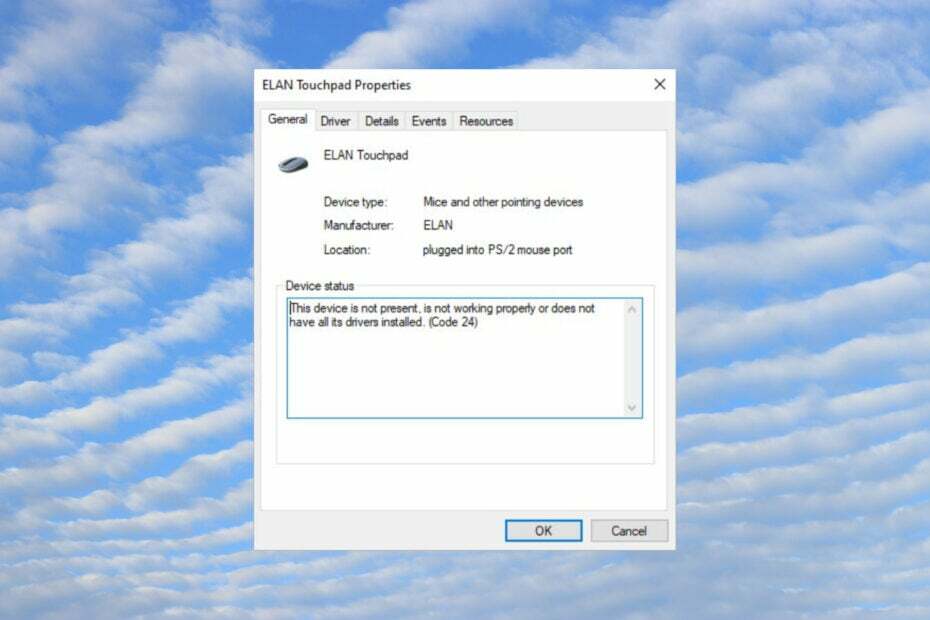
ИксУСТАНОВИТЕ, НАЖИМАЯ НА СКАЧАТЬ ФАЙЛ
- Скачать DriverFix (проверенный загружаемый файл).
- Нажмите Начать сканирование чтобы найти все проблемные драйверы.
- Нажмите Обновите драйверы чтобы получить новые версии и избежать сбоев в работе системы.
- DriverFix был загружен пользователем 0 читателей в этом месяце.
Многие наши читатели сталкивались с
Это устройство отсутствует, работает неправильно или не установлены все его драйверы. (Код 24) в диспетчере устройств. Это незначительная ошибка Windows, которую вы можете исправить в кратчайшие сроки, используя наши решения ниже.Почему я вижу ошибку Это устройство отсутствует (Код 24)?
Эта ошибка может появляться по многим причинам, но мы выделим наиболее важные ниже:
- Неправильная установка – Устройство, которое вы пытаетесь использовать, было установлено неправильно, возможно, потому, что вы или система загрузили неправильный драйвер.
- Проблемный драйвер – Если вы устанавливаете несовместимый драйвер или тот, который у вас уже есть, поврежден, вы получите сообщение об ошибке «Это устройство отсутствует (код 24)».
- Устройство было удалено – После удаления устройства у вас все еще установлен драйвер, но система не может обнаружить устройство. Правильное удаление решит эту проблему.
- Устройство неисправно или неправильно подключено – Если кабель или само устройство повреждено, оно будет отображаться как отключенное. Однако иногда он просто не подключен полностью.
Теперь, когда мы знаем, каковы корни этой проблемы, давайте быстро ее исправим.
Как исправить ошибку «Это устройство отсутствует (код 24)»?
Прежде чем приступить к настройке программного обеспечения на вашем ПК, проверьте эти методы из списка:
- Убедитесь, что устройство правильно подключено к компьютеру. Если возможно, протестируйте устройство на другом компьютере, чтобы исключить неисправность.
- Если вы удалили устройство и больше им не пользуетесь, убедитесь, что вы также удалили его из диспетчера устройств.
- Установите последние обновления Windows.
- Перезагрузите компьютер и посмотрите, повторится ли проблема.
Если эти предварительные меры не помогли устранить проблему, начните выполнять приведенные ниже решения.
1. Обновите или переустановите драйвер
- Щелкните правой кнопкой мыши Начинать кнопку и выберите Диспетчер устройств.
- Найдите устройство с ошибкой Code 24, щелкните его правой кнопкой мыши и выберите Обновить драйвер.
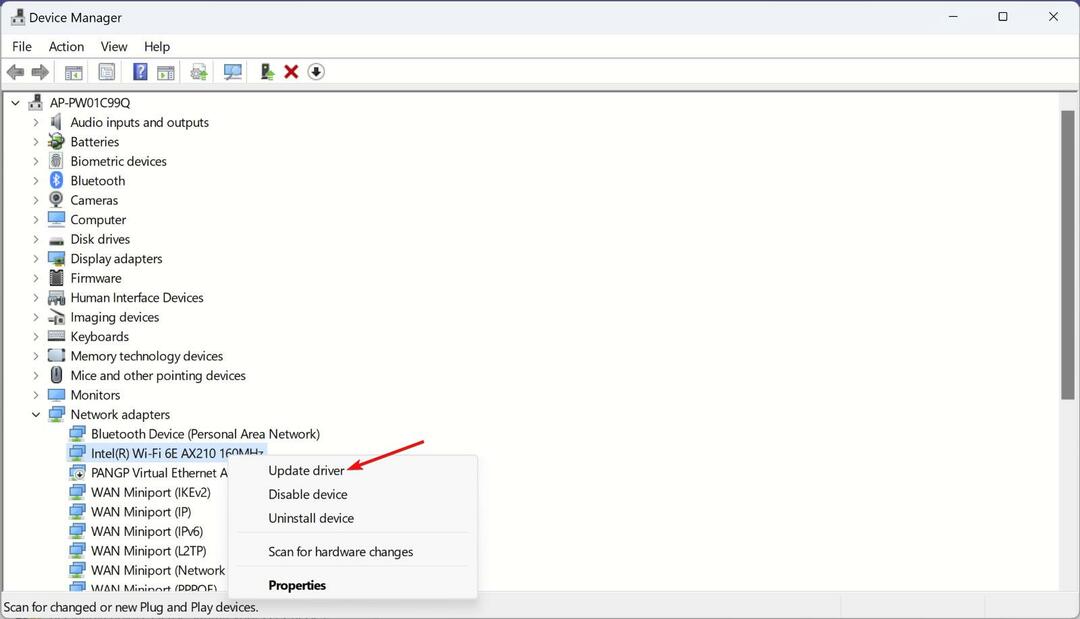
- Выбирать Автоматический поиск драйверов.
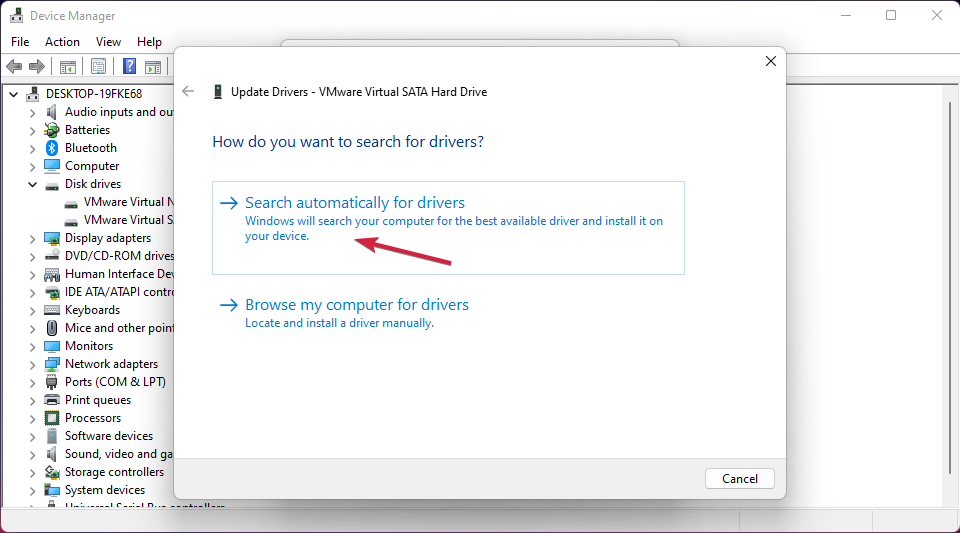
- Если какие-либо новые драйверы доступны, система установит их.
- Проверьте, устранена ли проблема, и если нет, выполните решение еще раз, а на шаге 2 выберите Удалить устройство вместо.
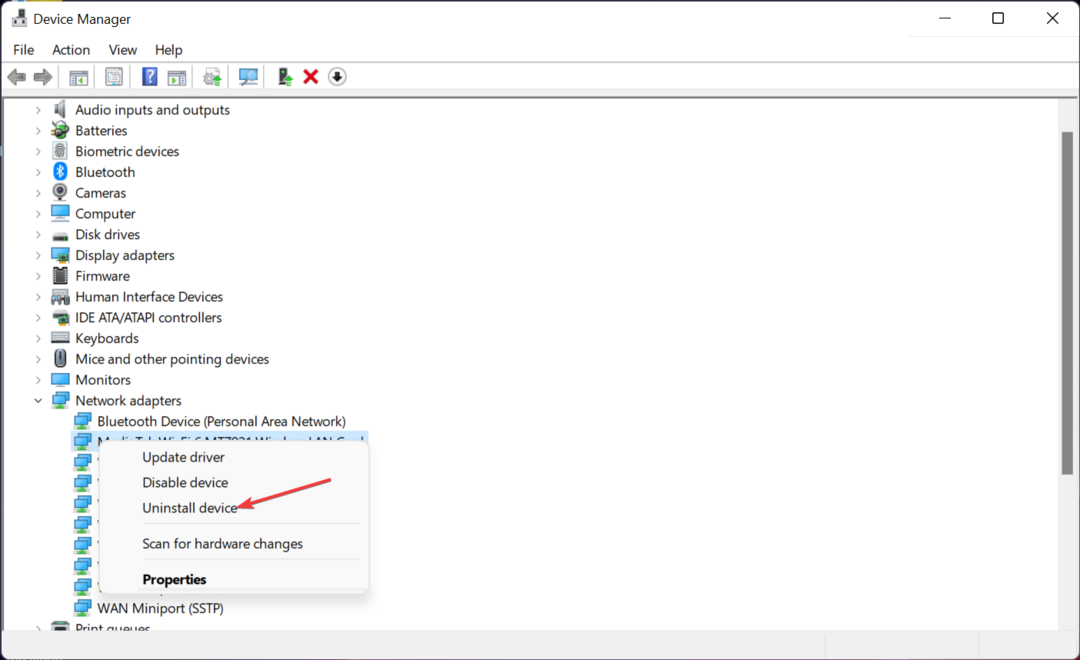
- Теперь отключите устройство (если возможно), перезагрузите компьютер и снова подключите совет. Система обнаружит его и установит для него драйвер.
Если система не может найти подходящий драйвер для вашего устройства, посетите веб-сайт производителя и загрузите драйвер, подходящий для вашей системы.
Опять же, нет необходимости тратить много времени на поиск нужных драйверов. Это потому, что у вас есть специализированные программные приложения, такие как DriverFix.
Этот популярный инструмент начнет сканирование всей вашей системы, чтобы найти устаревшие драйверы, таким образом обновив их все автоматически одним щелчком мыши.
⇒ Получить DriverFix
2. Выполнение сканирования SFC и DISM
- Нажмите на Поиск кнопку на панели задач, введите командаи выберите Запустить от имени администратора начать Командная строка с полными привилегиями.
- Введите следующую команду и нажмите Входить запустить его:
sfc/scannow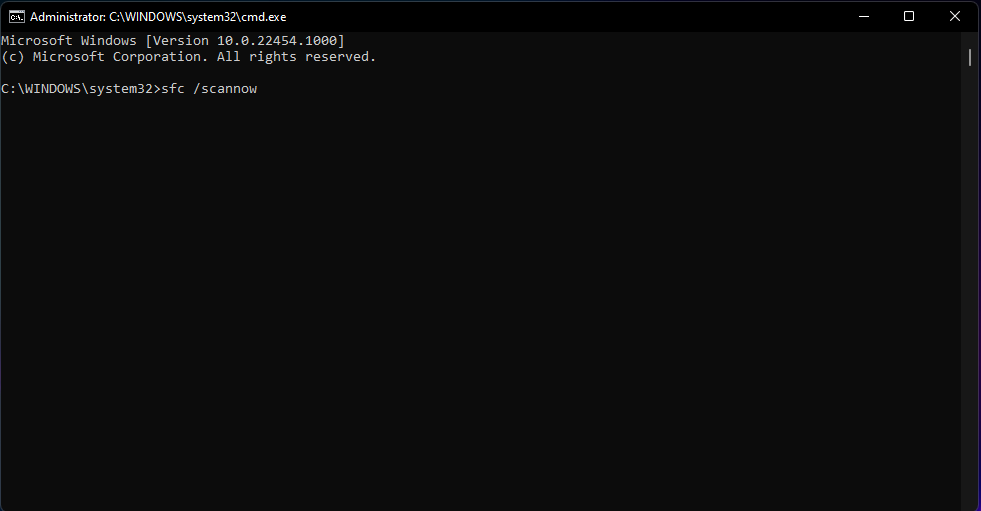
- Дождитесь окончания сканирования, затем вставьте следующую команду и нажмите Входить чтобы запустить сканирование DISM:
DISM/Online/Cleanup-Image/Restorehealth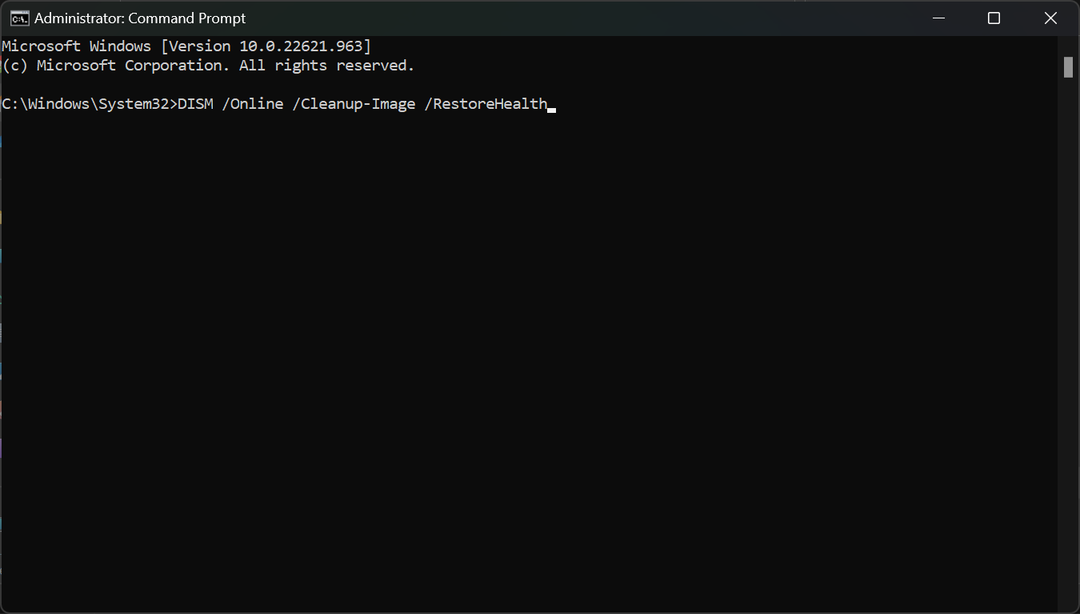
Сканирование SFC и DISM исправит любые потенциальные проблемы с системными файлами и диском.
Вот и все! Мы надеемся, что решения из нашего руководства помогли вам исправить ошибку «Это устройство отсутствует (код 24)».
Мы также рекомендуем ознакомиться с нашим руководством по что делать, если USB-устройство не распознается в Windows 11.
Если у вас есть какие-либо вопросы или предложения, оставьте их в разделе комментариев ниже.
Все еще есть проблемы? Исправьте их с помощью этого инструмента:
СПОНСОР
Некоторые проблемы, связанные с драйверами, можно решить быстрее с помощью специального инструмента. Если у вас по-прежнему возникают проблемы с драйверами, просто скачайте DriverFix и запустить его в несколько кликов. После этого позвольте ему вступить во владение и исправить все ваши ошибки в кратчайшие сроки!
![Раздел установки службы в этом INF-файле недействителен [исправление ошибки]](/f/5a1d777064f8551d2a6930529e0c9658.png?width=300&height=460)

